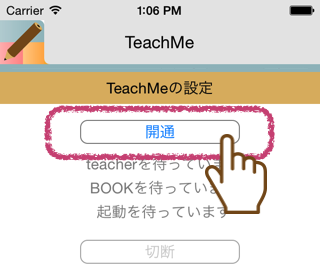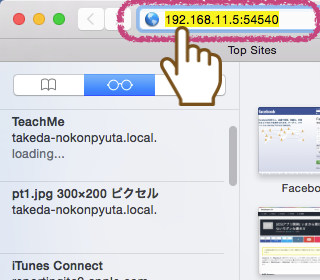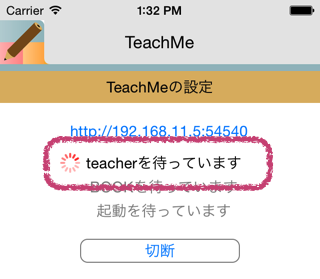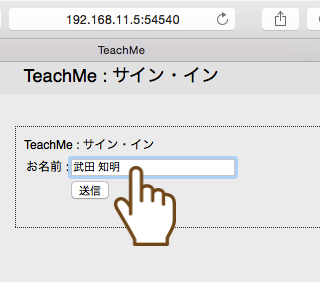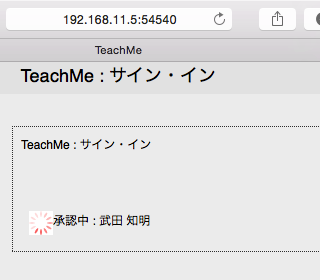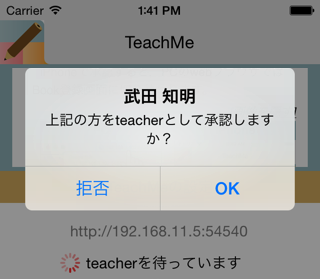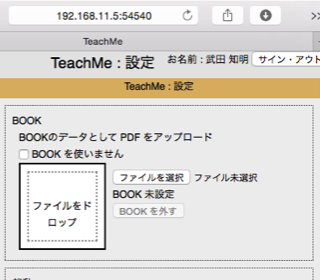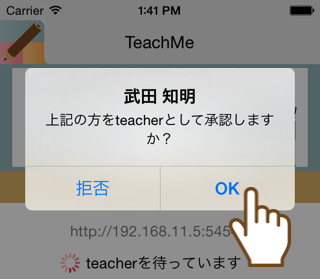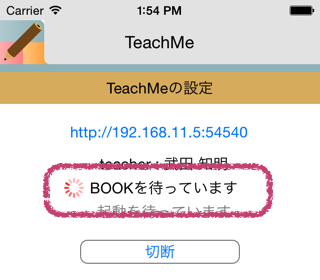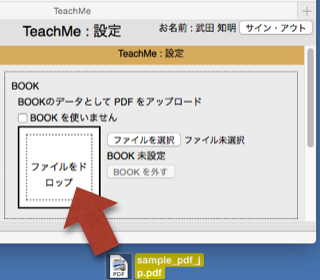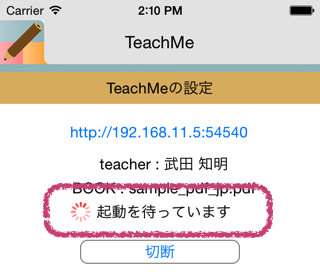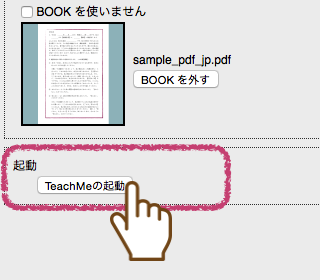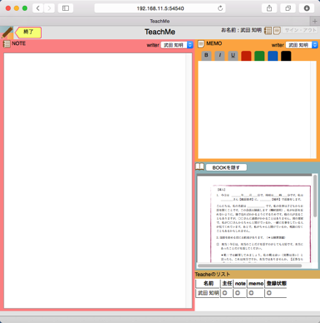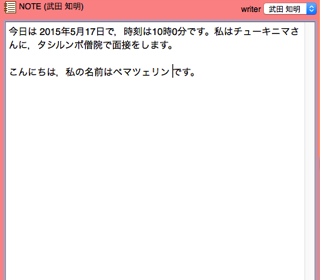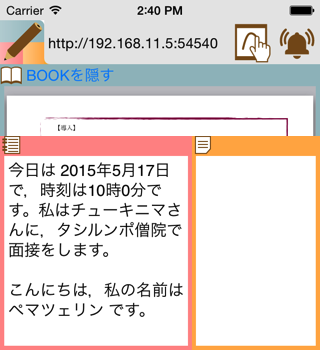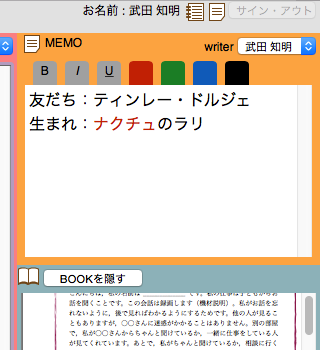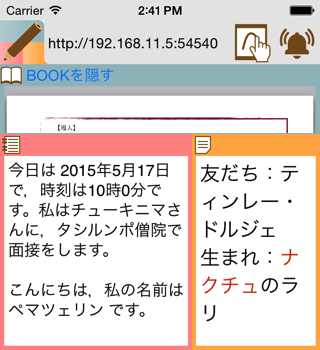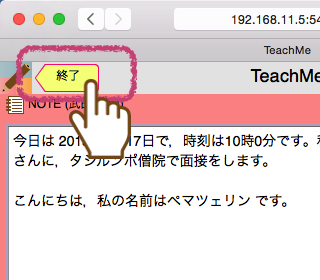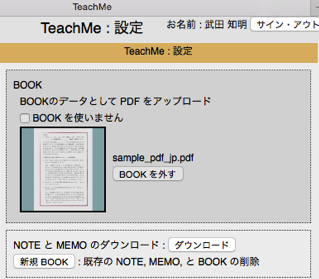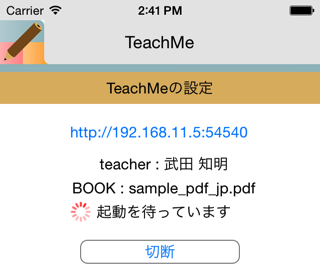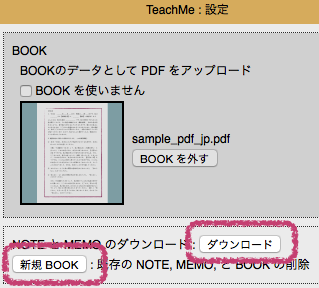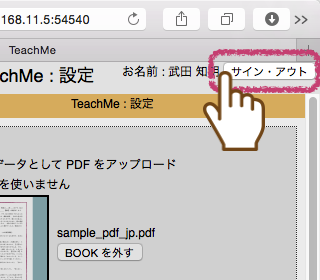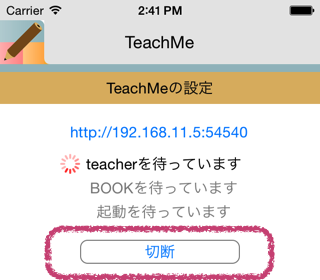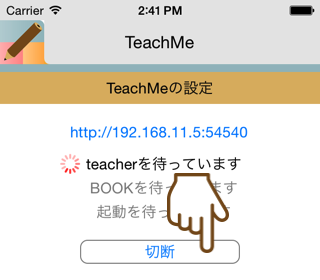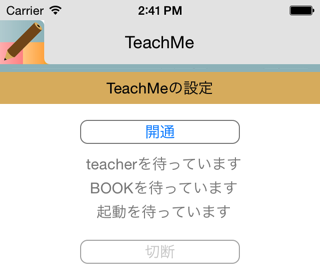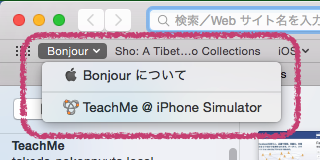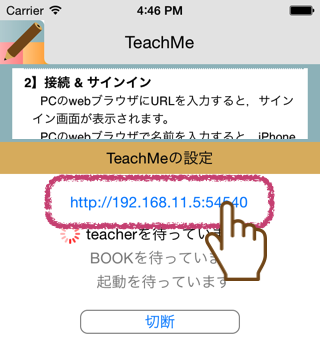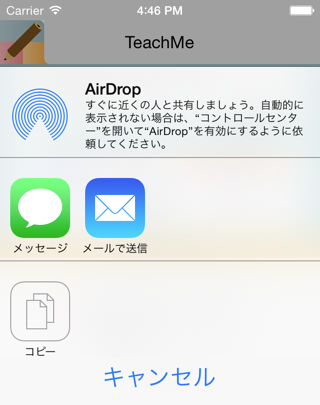WiFiで繋がったPCからiOSデバイス(iPhone, iPad, iPod touch)にテキストデータを送ってもらいます。
(先生は)PCのWebブラウザで、BOOK(PDF)を設定し,NOTE(プレーンテキスト文章)とMEMO(リッチテキスト文章)を入力します。
(生徒は)iOSデバイスでそれらを閲覧しす。
NOTEとMEMOは,リアルタイムでPCからiOSデバイスに伝わります。
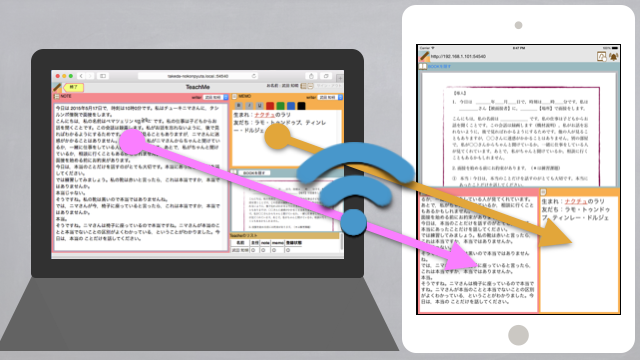
使い方
1. 開通
iOSデバイスで『開通』ボタンをタップします。
PCからiOSデバイスにアクセスできる様になります。PCとiOSデバイスは同じWiFiを用いている必要があります。
PCから接続する為のURLが,iOSデバイスに表示されます。
4. BOOK登録
PCからPDFファイル(BOOK)をアップロードします(PDFファイルを「ファイルをドロップ」にドロップします)。
BOOKが登録されると,PCの『TeachMeの起動』ボタンが有効になります。
その他
接続する為のURL
(1) bonjour対応のwebブラウザならば,ブックマークのbonjourから接続できます。
(2) iOSデバイスのURLをタップすると,URLを共有できます。
複数人の先生
最初にサインインした先生が主任先生となります。
主任先生だけが「Bookの登録」を行えます。
他の先生がサインインした場合,承認するのは主任先生です。
最初は,主任先生がノートとメモの書き込み権限を持っています。
ノートとメモの書き込み権限は,他の先生に譲る事ができます。
WiFi
PCとiPadは同じWiFiを用いている必要があります。
公共WiFi(ホテル等)では,使えない場合があります。